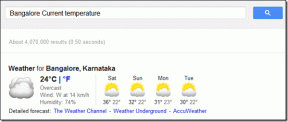8 načinov, kako popraviti, da Google Photos Save to Device ne deluje
Miscellanea / / April 05, 2023
Google Photos je eno najbolj priljubljenih orodij za shranjevanje in skupno rabo fotografij iz vaše naprave. Uporabnikom omogoča preprosto nalaganje in skupno rabo fotografij iz različnih naprav, vključno s telefoni, tablicami in računalniki. Toda na žalost je težko z gotovostjo vedeti, ali so bile vaše fotografije pravilno shranjene v napravi, saj Google Photos včasih morda ne uspe pravilno shraniti fotografij. To je lahko velik problem za uporabnike, saj lahko vodi do izgubljenih spominov in dragocenih trenutkov, ki jih ni več mogoče obnoviti. Če ste že kdaj doživeli to težavo, ko ni mogoče shraniti fotografij v napravo, veste, kako frustrirajuće je lahko. Na srečo lahko z nekaj koraki odpravite težavo in pravilno shranite fotografije. Ta blog bo razpravljal o vzrokih Manjka možnost prenosa Google Foto in kako odpraviti težavo. Pokrivali bomo stvari, kot je preverjanje, ali so bile fotografije uspešno shranjene, kaj storiti, če niso, in kako zagotoviti, da se ta težava ne bo ponovila.
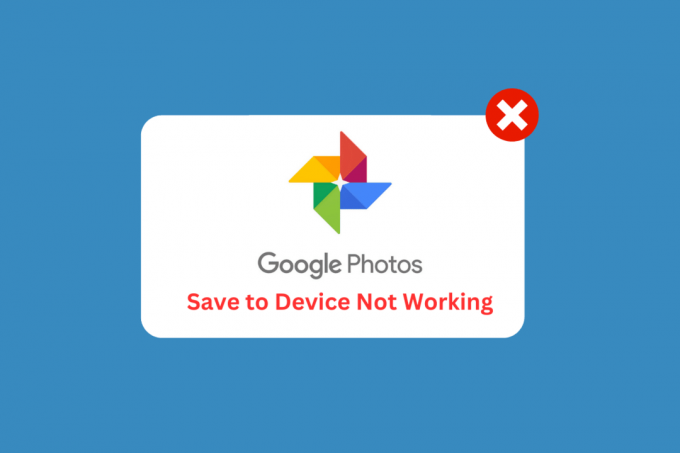
Kazalo
- Načini, kako popraviti, da Google Photos Save to Device ne deluje
- Zakaj Google Photos Save to Device ne deluje?
- Kako popraviti, da Google Photos Save to Device ne deluje
Načini, kako popraviti, da Google Photos Save to Device ne deluje
V tem članku smo podrobno razložili metode odpravljanja težav za rešitev težave s shranjevanjem v napravo Google Photos, ki ne deluje.
Zakaj Google Photos Save to Device ne deluje?
Obstaja nekaj različnih razlogov, ki povzročajo Težava s prenosom Google Foto na vašem Androidu. Oglejmo si nekaj najpogostejših vzrokov za to težavo.
- Na napravi ni dovolj prostora za shranjevanje.
- Težave z omrežno povezljivostjo.
- Zastarela različica aplikacije Google Photos.
- Poškodovan predpomnilnik Google Foto.
- Težave z operacijskim sistemom naprave.
- Nezdružljiva strojna oprema naprave.
- Težave z aplikacijami tretjih oseb.
- Nepravilne nastavitve aplikacije Google Photos.
- Pregrevanje naprave.
- Napaka v aplikaciji Google Photos.
Kako popraviti, da Google Photos Save to Device ne deluje
Tukaj je nekaj pogostih metod za odpravljanje težav, ki vam bodo pomagale popraviti, da Google Photos shrani v napravo, ki ne deluje v vašem Androidu.
1. način: Osnovne metode odpravljanja težav
Preden začnete slediti naprednim metodam odpravljanja težav, začnite z nekaj osnovnimi vdori, ki vam bodo pomagali popraviti Manjka možnost prenosa Google Foto težava s preprostimi kliki.
Opomba: Ker pametni telefoni nimajo enakih možnosti nastavitev in se razlikujejo od proizvajalca do proizvajalca, zagotovite pravilne nastavitve, preden jih spremenite. Omenjeni koraki so bili izvedeni na Redmi telefon.
1A. Znova zaženite telefon
Ponovni zagon telefona lahko pogosto pomaga odpraviti težave s shranjevanjem fotografij v storitvi Google Photos. To je zato, ker lahko ponovni zagon izbriše pomnilnik telefona, kar lahko pomaga ponastaviti vse procese, ki so morda obstali zaradi hrošča ali druge težave. Pomaga lahko tudi pri ponovnem zagonu vseh aktivnih procesov aplikacije, kar storitvi Google Photos omogoči učinkovitejše shranjevanje fotografij v napravo. Sledite našemu vodniku do znova zaženite napravo Android. Bodite potrpežljivi, dokler se vaša naprava znova ne zažene, in preverite, ali ste lahko odpravili težavo s shranjevanjem v napravi Google Photos, ki ne deluje ali ne.

1B: Znova zaženite aplikacijo Google Photos
Če znova zaženete aplikacijo Google Photos, lahko odpravite težavo, da se Google Photos ne prenaša, tako da ponastavite aplikacijo in izbrišete vse poškodovane podatke ali shranjene nastavitve, ki morda povzročajo težavo. Prav tako lahko ponastavi vse težave, povezane s pomnilnikom ali predpomnilnikom, ki so se morda pojavile sčasoma. Ponovni zagon aplikacije lahko pomaga tudi pri osvežitvi povezave za sinhronizacijo fotografij med aplikacijo in napravo, kar omogoča stabilnejšo povezavo in izboljšano delovanje.
1. Pojdite na nastavitve kot si prej.
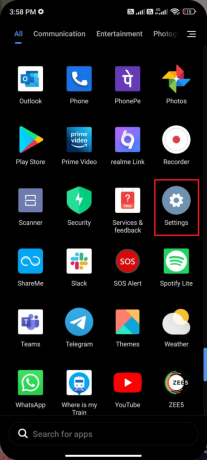
2. Nato tapnite Aplikacije.
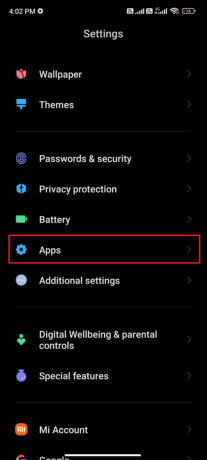
3. Naprej, naprej Upravljanje aplikacij sledi Google Photos.
4. Tukaj tapnite Prisilna ustavitev.
5. Na koncu tapnite v redu da potrdite poziv, kot je prikazano.
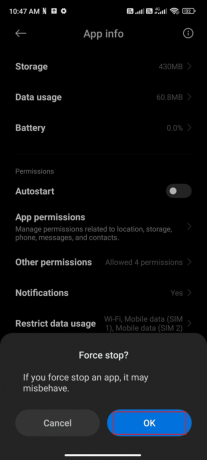
Zdaj znova zaženite aplikacijo Google Photos in preverite, ali lahko odpravite težavo z manjkajočo možnostjo prenosa Google Photos ali ne.
Preberite tudi:Kako do neomejenega prostora za shranjevanje v storitvi Google Photos
1C. Onemogoči način varčevanja z baterijo
Način varčevanja z baterijo lahko omeji nekatere funkcije aplikacije, da prihrani energijo baterije. Ko je ta način omogočen, lahko Google Photos prepreči shranjevanje fotografij v napravo. Če onemogočite način varčevanja z baterijo, lahko Google Photos uporabi vse svoje funkcije, kar zagotavlja, da je shranjevanje fotografij mogoče. Poleg tega lahko onemogočanje načina varčevanja z baterijo pomaga zagotoviti, da vse druge funkcije in nastavitve aplikacije delujejo pravilno.
Sledite spodnjim navodilom, da v napravi izklopite funkcijo varčevanja z baterijo.
1. Začetni zaslon povlecite gor/dol, da zaženete Predal za obvestila.
2. Zagotovite Varčevanje z baterijo nastavitev ni vključena. Če je tako, tapnite nastavitev, da jo onemogočite.

Ko se prepričate, da način varčevanja z baterijo ni vklopljen, preverite, ali ste lahko brez težav uporabljali Google Photos v sistemu Android.
1D. Posodobite operacijski sistem Android
Posodobitev operacijskega sistema Android pomaga odpraviti obravnavano težavo, saj lahko odpravi nekatere napake, ki morda povzročajo težavo. Ker se operacijski sistem Android redno posodablja, lahko te posodobitve popravijo morebitne težave, ki morda povzročajo nepravilno delovanje aplikacije Google Photos. to 3 načini za preverjanje posodobitev v telefonu Android vodnik bo razpravljal o tem, zakaj je treba posodobiti operacijski sistem Android, da bi odpravili težavo, ko ni mogoče shraniti fotografij v napravo.

Po posodobitvi OS Android preverite, ali lahko odpravite obravnavano težavo.
1E. Sprostite nekaj prostora v napravah
Čiščenje prostora v sistemu Android pomaga odpraviti obravnavano težavo, saj lahko, ko je shramba naprave preobremenjena, postane sistem počasen in povzroči napake. To lahko prepreči shranjevanje Google Photos v napravo zaradi nezadostnega prostora v pomnilniku. Če izbrišete nepotrebne aplikacije in datoteke, lahko sprostite dragocen prostor za shranjevanje in pripomorete k učinkovitejšemu delovanju naprave. Če želite očistiti svoj Android, sledite našemu vodniku 6 načinov za čiščenje telefona Androidin sledite ustreznim korakom.

2. način: Odpravljanje težav z internetno povezavo
Odpravljanje težav z internetno povezavo pomaga odpraviti težavo, da fotografij ni mogoče shraniti v napravo, ker je za pravilno delovanje storitve Google Photos potrebna stabilna in zanesljiva internetna povezava. Brez močne internetne povezave Google Photos ne bo mogel shraniti fotografij v uporabnikovo napravo, saj ne more komunicirati z Googlovimi strežniki. Preberite naše ultimativni vodnik za odpravljanje težav s pametnim telefonom in sledite metodi za odpravo težave z internetno povezavo.

Preberite tudi:Združite več računov Google Drive in Google Photos
3. način: Omogočite varnostno kopiranje in sinhronizacijo
Omogočanje varnostnega kopiranja in sinhronizacije pomaga odpraviti nedelovanje shranjevanja v napravo Google Photos, saj uporabnikom omogoča samodejno sinhronizacijo fotografij in videoposnetkov iz naprave Android ali iOS v Google Photos. To zagotavlja, da so vse fotografije in videoposnetki varnostno kopirani in na voljo v kateri koli napravi. Na ta način uporabnikom ni treba skrbeti za ročno shranjevanje svojih fotografij v svojo napravo ali reševanje težav, kot je težava s prenosom Google Foto.
1. Pojdi na Google Photos aplikacijo in tapnite na Ikona profila v zgornjem desnem kotu zaslona.
2. Zdaj tapnite Nastavitve fotografije in se pomaknite do Rezerva možnost. Prepričajte se, da je omogočen, če ni, ga omogočite.

3. Znova zaženite aplikacijo in preverite, ali lahko zdaj shranite vse fotografije.
4. način: Dovolite ustrezna dovoljenja za aplikacije
Dovolitev dovoljenj za aplikacije pomaga popraviti Google Photos shranjevanje v napravo ne deluje, ker zagotavlja, da ima aplikacija potreben dostop do funkcij in kontrolnikov naprave. To je pomembno za pravilno delovanje storitve Google Photos, saj potrebuje dostop do kamere in pomnilnika naprave, da posname in shrani fotografije. Z dodelitvijo potrebnih dovoljenj lahko uporabniki zagotovijo, da lahko aplikacija dostopa do potrebnih datotek in funkcij, kar lahko pomaga odpraviti morebitne težave, povezane s shranjevanjem fotografij.
1. Pojdi na nastavitve aplikacijo na vaši napravi.
2. Nato se pomaknite do Aplikacije in potem Upravljanje aplikacij.

3. Zdaj tapnite Fotografije.

4. Nato se dotaknite Dovoljenja aplikacije.
5. Prepričajte se, da so aplikaciji dovoljena vsa dovoljenja, ki jih potrebuje.

Preberite tudi:Kako popraviti Google Photos prikazuje prazne fotografije
5. način: Počistite predpomnilnik aplikacije
Čiščenje predpomnilnika aplikacije pomaga odpraviti težavo z manjkajočo možnostjo prenosa Google Foto, ker bo odstranilo vse zastarele informacije, ki so morda shranjene v predpomnilniku. To lahko pomaga zmanjšati količino sporov, do katerih lahko pride med aplikacijo Google Photos in napravo. Preberite naš vodnik naprej Kako počistiti predpomnilnik na telefonu Android sledite korakom za brisanje predpomnilnika aplikacije Google Photos, da rešite težavo s shranjevanjem fotografij v napravo.
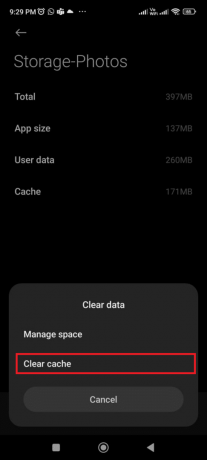
6. način: premaknite fotografije v notranji pomnilnik naprave
Premikanje fotografij v notranji pomnilnik naprave pomaga odpraviti težavo, ko fotografij ni mogoče shraniti v napravo, ker zmanjša količino podatkov, ki jih je treba prenesti v Google Photos in iz njih. To lahko pomaga zagotoviti, da povezava ostane stabilna in dosledna ter prepreči morebitne težave.
1. Odpri svojo Shranjevanje datotek aplikacijo v telefonu Android in kopirajte vse potrebne fotografije v notranji pomnilnik naprave.
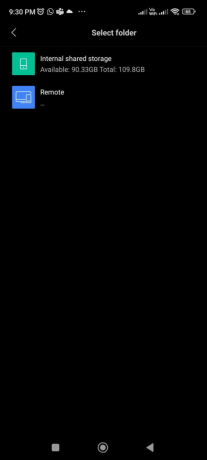
2. Nato omogočite sinhronizacija map. Preverite, ali ste odpravili težavo s shranjevanjem fotografij v storitvi Google Photos ali ne.
Preberite tudi:Kako odstraniti račun iz Google Foto
7. način: Znova namestite aplikacijo Google Photos
Ponovna namestitev aplikacije Google Photos pomaga odpraviti težavo, da se Google Photos ne prenaša, saj lahko pomaga odpraviti morebitne težave, povezane s programsko opremo, ki morda povzročajo težavo. Če ima aplikacija poškodovane datoteke ali ni posodobljena na najnovejšo različico, lahko ponovna namestitev pomaga osvežiti aplikacijo in obnoviti njeno delovanje. Poleg tega lahko ponovna namestitev aplikacije pomaga počistiti vse začasne datoteke in predpomnilnike, ki bi lahko motili funkcijo shranjevanja v napravo.
1. Pojdi do Trgovina z igračami in iskanje Google Photos.
2. Nato tapnite Odstrani.

3. Počakajte, da se aplikacija v celoti izbriše iz vašega Androida. Ko končate, znova poiščite aplikacijo in tapnite Namestite.
4. enkrat, Google Photos je bil nameščen v vaši napravi, tapnite Odprto kot je prikazano.

5. Nazadnje obnovite svoje podatke (če to želite) in preverite, ali lahko popravite, ali je aplikacija Photos, ki ne shranjuje v napravo, popravljena ali ne.
Preberite tudi:Odpravite težavo s tem, da Google Photos ne nalaga fotografij v sistemu Android
8. način: Uporabite računalnik za shranjevanje slik
Če Google Photos shranjevanje v napravo ne deluje, je to morda posledica tehnične okvare. Morda je težava z napravo ali s povezavo med napravo in oblakom. Uporaba računalnikov za shranjevanje slik lahko reši to težavo, saj je to bolj zanesljiva in varna možnost shranjevanja. Računalniki lahko hitro in enostavno shranijo velike količine podatkov. Poleg tega lahko računalnike uporabite za ustvarjanje varnostnih kopij slik, kar zagotavlja, da se slike ne izgubijo v primeru okvare naprave.
1. Odprto Google Photosuradna stran v računalniku in brskajte po svojih fotografijah.
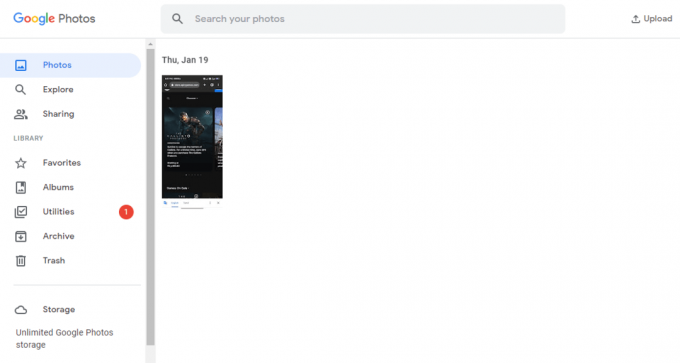
2. Zdaj izberite sliko in kliknite na ikona s tremi pikami v zgornjem desnem kotu zaslona. Nato kliknite na Prenesi možnost.
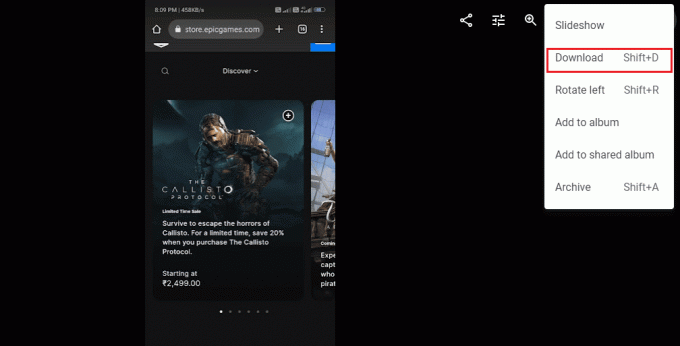
3. Zdaj bo vaša slika prenesena v vaš računalnik. Nato lahko s kablom USB prenesete v svojo napravo.
Priporočeno:
- Kako popraviti brez ujemanj na Bumble
- Kako upočasniti skladbe na Spotify
- Kako varnostno kopirati fotografije WhatsApp v Google Photos
- 10 načinov, kako popraviti, da Google Photos ne prikazuje vseh fotografij
Upamo, da je bil ta vodnik koristen in da ste se naučili popraviti Shranjevanje Google Foto v napravo ne deluje na vaši napravi. Lahko se obrnete na nas s svojimi vprašanji in predlogi prek spodnjega oddelka za komentarje. Sporočite nam, katero temo želite, da raziščemo naslednjo.